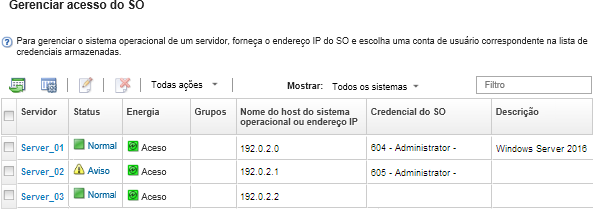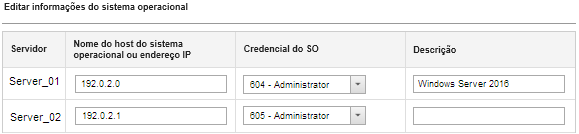Gerenciando o acesso a sistemas operacionais em servidores gerenciados
Você pode gerenciar o acesso a sistemas operacionais nos servidores gerenciados.
Antes de iniciar
Você deve ter autoridade lxc-os-admin, lxc-supervisor, lxc-admin ou lxc-hw-admin para gerenciar e implantar drivers de dispositivo e executar ações de energia em servidores gerenciados nas páginas Atualizações de drivers Windows.
Sobre esta tarefa
Para que o Lenovo XClarity Administrator possa atualizar drivers de dispositivo do SO em um sistema gerenciado, você deve fornecer informações para acessar o sistema operacional do host, incluindo o endereço IP do SO e a credencial armazenada do administrador para acessar o sistema operacional do host. Para obter mais informações sobre como atualizar os drivers de dispositivo do SO, consulte Atualizando drivers de dispositivo Windows em servidores gerenciados.
O XClarity Administrator usa as credenciais armazenadas para efetuar a autenticação com o sistema operacional do host. Para obter mais informações sobre como criar credenciais armazenadas no XClarity Administrator, consulte Gerenciando credenciais compartilhadas.
Procedimento
Execute as seguintes etapas para modificar as propriedades do sistema operacional.
Depois de concluir
É possível executar as ações a seguir para gerenciar o acesso do sistema operacional.
Limpar as informações do sistema operacional (endereço IP, credenciais e descrição) selecionando o servidor e clicando no ícone Remover informações do SO (
 ).
).Testar a autenticação em servidores Windows clicando em selecionando o servidor de destino e, em seguida, clicando em Verificar autenticação.
Exiba informações de implantação do sistema operacional em um servidor específico passando o mouse sobre o nome do servidor.
NotaAs informações de implantação estão disponíveis apenas para sistemas operacionais que foram implantados com êxito pela instância doXClarity Administrator. As informações de implantação não estão disponíveis para implantações com falha e para implantações executadas por outros meios, incluindo outra instância do XClarity Administrator.